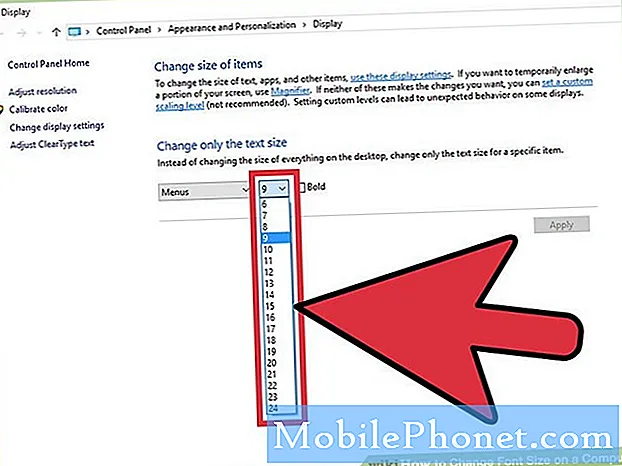
Vsebina
Ta objava vam bo pomagala spremeniti velikost in slog pisave na vašem Galaxy Tab S6. Preberite podrobnejša navodila.
Privzeti obraz in velikost pisave naprav Samsung sta običajno zasnovana tako, da ustrezata običajnim skupinam končnih uporabnikov. Vendar te nastavitve morda ne bodo mogle ustreči potrebam drugih, zlasti tistih z nekaterimi težavami z vidom.
Če je privzeto pisavo na vašem Galaxy Tab S6 težko videti ali pa preprosto želite spremeniti nastavitve pisave, se lahko obrnete na ta korak za korakom.
Preprosti koraki za spreminjanje velikosti in sloga pisave na Galaxy Tab S6
Potreben čas: 10 minut
Dejanski zasloni in nastavitve se lahko razlikujejo glede na ponudnika brezžične storitve in različico programske opreme vaše naprave.
Naslednji koraki veljajo za platformo Android 10, zlasti za vmesnik Galaxy Tab S6.
- Za začetek povlecite z dna začetnega zaslona navzgor.
Ta poteza vam omogoča dostop do pregledovalnika aplikacij, ki vsebuje različne vrste ikon bližnjic za vgrajene in prenesene programe.

Po potrebi povlecite drsnik v levo ali desno, da ustrezno zmanjšate ali povečate velikost pisave.
Če želite preklopiti nazaj na privzeti slog pisave, ponovite iste korake, da se vrnete v meni za izbiro pisave, nato pa med privzetimi možnostmi izberite privzeto.
Nato bo obnovljen privzeti slog pisave.
Da bi trenutna velikost in slog pisave v tabličnem računalniku izgledala bolje, priporočamo omogočanje funkcije visokokontrastnih pisav. S tem boste besedila bolj izstopali.
Če želite omogočiti to funkcijo, se vrnite na glavno Nastavitve-> Izboljšave vidnosti in nato vklopite stikalo poleg visokokontrastnih pisav.
In to zajema vse v tem koraku.
Če si želite ogledati obsežnejše vadnice in videoposnetke o odpravljanju težav v različnih mobilnih napravah, obiščite Kanal Droid Guy v YouTubu kadar koli.
Upam, da to pomaga!
USTREZNA OBJAVA:
- Kako popraviti Google Pixel 3, da ne prejema obvestil
- Samsung Galaxy Watch ne prejema več obvestil s telefona
- Kako popraviti, da obvestilo o aplikaciji Samsung Galaxy A9 ne deluje


